यह करने के लिए आता है Linux वितरण और ओपन सोर्स ऑपरेटिंग सिस्टम, Ubuntu उद्योग में सबसे प्रिय पेशकशों में से एक है। लेकिन जैसा इसमें होता है Windows, उदाहरण के लिए, यहां भी हमें दिन-प्रतिदिन के आधार पर अपनी गोपनीयता में सुधार के लिए कुछ उपाय करने चाहिए।
ध्यान रखें कि कई उपयोगकर्ता इस प्रणाली को अपने दैनिक कार्य में चुनते हैं, या कुछ कार्यों के लिए इसे द्वितीयक सॉफ़्टवेयर के रूप में उपयोग करते हैं। जैसा भी हो, यह सबसे अधिक संभावना है कि हम साथ काम करेंगे संवेदनशील और व्यक्तिगत डेटा . बेशक हम नहीं चाहते कि ये दूसरे हाथों में पड़ें, या तो स्थानीय रूप से उबंटू अनुप्रयोगों के साथ या इंटरनेट पर काम करते समय। ध्यान रखें कि, उदाहरण के लिए, उबंटू वर्तमान में इसे आसान बनाने और सभी प्रकार के उपयोगकर्ताओं के लिए सुलभ बनाने की कोशिश कर रहा है।

यहां तक कि जो बहुत नहीं हैं लिनक्स के बारे में जानकार आज इसे अपने पीसी का हिस्सा बनाने के लिए डिस्ट्रो का विकल्प चुन सकते हैं। हर चीज के साथ और इसके साथ हमें कुछ बुनियादी कार्यों और विशेषताओं को जानना चाहिए, जैसे कि गोपनीयता और सुरक्षा से संबंधित। ठीक इसी क्रम में हम इन सभी ट्रिक्स के बारे में बात करने जा रहे हैं जो आपको इसे बेहतर बनाने में मदद करेंगी। यह सब आपको अनुमति देगा एप्लिकेशन और अपने डेटा दोनों को सुरक्षित रखें जिसे हमने ड्राइव्स पर स्टोर किया है।
यह सच है कि उबंटू की तरह इन डिस्ट्रो में कुछ उन्नत सुरक्षा विशेषताएं हैं, लेकिन कई अन्य भी हैं जो सबसे नौसिखिए की पहुंच के भीतर हैं। इसलिए, अब हम आपको कॉन्फ़िगर करने में मदद करने जा रहे हैं खुला स्रोत प्रणाली इस सेट की रक्षा के लिए।
इन तरकीबों से उबंटू में अपनी गोपनीयता में सुधार करें
एक बार जब हमने अपने पीसी और उसके डेटा की सुरक्षा के लिए इस खंड में सुधार करने का संकल्प लिया है, तो आइए देखें कि हम इसे उबंटू में कैसे प्राप्त करते हैं। पहली चीज़ जो हमें करने की ज़रूरत है वह है एक्सेस करना ऑपरेटिंग सिस्टम कॉन्फ़िगरेशन अनुभाग . उदाहरण के लिए, यह कुछ ऐसा है जिसे हम डेस्कटॉप पर किसी भी रिक्त स्थान पर दाएँ माउस बटन पर क्लिक करके प्राप्त करते हैं। यहां हमें एक संदर्भ मेनू विकल्प मिलता है जो हमें सेटिंग विंडो तक सीधे पहुंच प्रदान करता है।
यहां से हमारे पास कई कार्यों तक सीधी पहुंच है, जिनमें से अब हम उन लोगों के बारे में बात करेंगे जो गोपनीयता से संबंधित हमारी रुचि रखते हैं। यहां सबसे पहले हम खुद को शेयर नामक सेक्शन में रखते हैं। दिखाई देने वाली विंडो में हमारे पास संभावना है मल्टीमीडिया तत्वों के साझाकरण को निष्क्रिय करें और उबंटू की स्क्रीन। यदि हम बारीकी से देखें, तो उसी बाएँ फलक में हम एक खंड पाते हैं जिसे सटीक कहा जाता है निजता. जैसा कि आप कल्पना कर सकते हैं, यह हमें इस विषय से संबंधित विभिन्न मापदंडों को अनुकूलित और कॉन्फ़िगर करने की अनुमति देता है।
हम अनुशंसा करते हैं आप स्क्रीन लॉक को सक्रिय करते हैं और एक निश्चित समय निर्दिष्ट करते हैं इसे सक्रिय करने के लिए। मिनटों में यह चूक इस बात पर निर्भर करेगी कि हम अन्य लोगों के साथ काम करते हैं या कितनी बार हमें पीसी से दूर होना पड़ता है। यह अन्य उपयोगकर्ताओं को हमारे उबंटू कंप्यूटर और संग्रहीत डेटा तक पहुंचने से रोकता है।
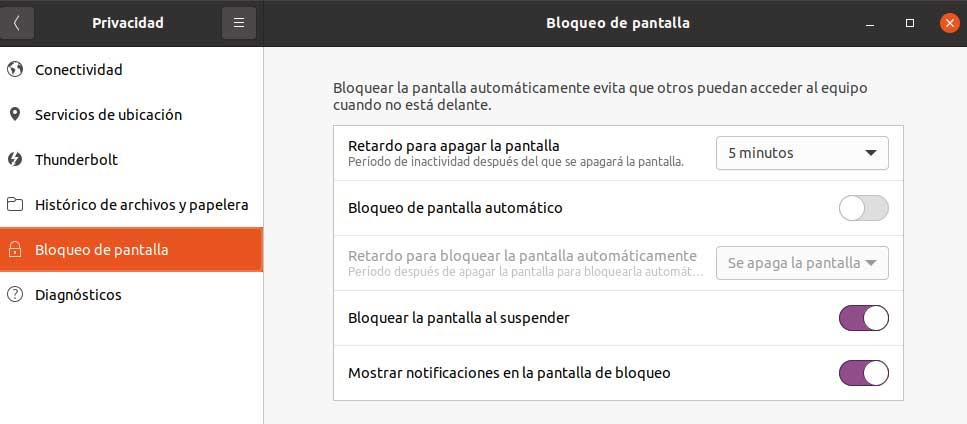
दूसरी ओर, निदान में, हम इसे निष्क्रिय कर सकते हैं हमारे उपयोग का डेटा स्वचालित रूप से भेजना प्रणाली के विहित करने के लिए। जहाँ तक व्यक्तिगत फाइलें चिंतित हैं, मान लें कि उबंटू हमें अनुमति देता है एक इतिहास रखें उनमें से, या नहीं, स्वचालित रूप से के अतिरिक्त जिन्हें कूड़ेदान में छोड़ दिया गया है उन्हें हटाना . दोनों कार्यात्मकताओं को सक्रिय करके हम यह प्राप्त करते हैं कि उबंटू में कोई भी हटाई गई या पहले उपयोग की गई फ़ाइलों को पुनर्प्राप्त नहीं कर सकता है।
